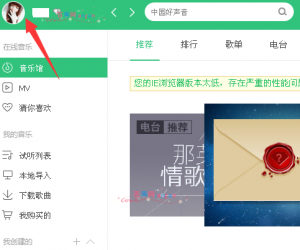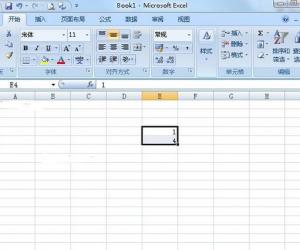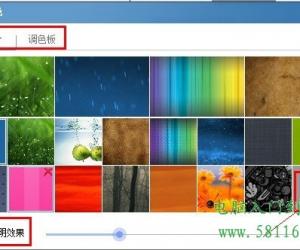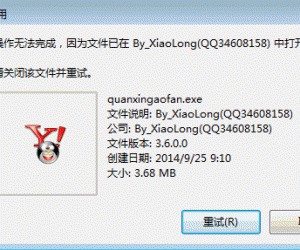谷歌浏览器如何设置网页自动定时刷新 谷歌浏览器定时刷新怎么设置方法
发布时间:2017-03-29 10:27:10作者:知识屋
谷歌浏览器如何设置网页自动定时刷新 谷歌浏览器定时刷新怎么设置方法。我们在使用电脑的时候,总是会遇到很多的电脑难题。当我们在遇到了需要设置谷歌浏览器自动刷新的时候,我们应该怎么操作呢?一起来看看吧。
百度搜索“谷歌网上应用商店”,单击相应链接进入商店。

在应用商店左上角搜索框输入关键字“ChromeReloader”,按回车进行搜索,然后在搜索结果中找到对应插件,单击“+免费”按钮进行安装。
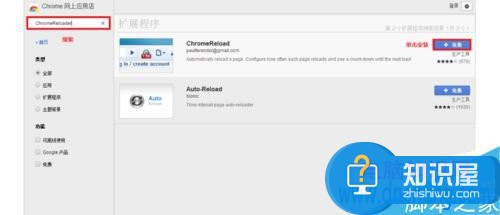
这时弹出窗口提示是否添加新插件,单击“添加”按钮进行添加。
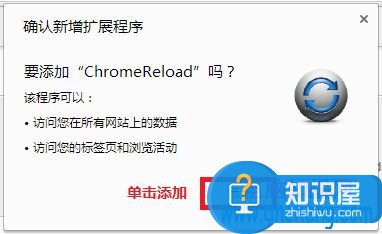
浏览器会自动下载并安装,稍等片刻,出现如下图所示信息,表明ChromeReloader插件安装成功。
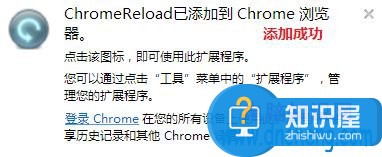
至此就可以在任意网页设置定时刷新了,有从5秒到30分钟不等的间隔时间供选择,当然,大家也可以根据需要设置任意的间隔时间。
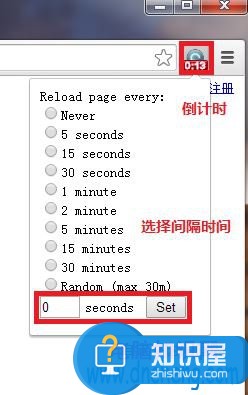
对于我们在遇到了电脑需要进行这样的操作的时候,我们就可以利用到上面给你们介绍的解决方法进行处理,希望能够对你们有所帮助。
知识阅读
软件推荐
更多 >-
1
 一寸照片的尺寸是多少像素?一寸照片规格排版教程
一寸照片的尺寸是多少像素?一寸照片规格排版教程2016-05-30
-
2
新浪秒拍视频怎么下载?秒拍视频下载的方法教程
-
3
监控怎么安装?网络监控摄像头安装图文教程
-
4
电脑待机时间怎么设置 电脑没多久就进入待机状态
-
5
农行网银K宝密码忘了怎么办?农行网银K宝密码忘了的解决方法
-
6
手机淘宝怎么修改评价 手机淘宝修改评价方法
-
7
支付宝钱包、微信和手机QQ红包怎么用?为手机充话费、淘宝购物、买电影票
-
8
不认识的字怎么查,教你怎样查不认识的字
-
9
如何用QQ音乐下载歌到内存卡里面
-
10
2015年度哪款浏览器好用? 2015年上半年浏览器评测排行榜!